Nota
O acesso a esta página requer autorização. Podes tentar iniciar sessão ou mudar de diretório.
O acesso a esta página requer autorização. Podes tentar mudar de diretório.
Resumo
| Item | Description |
|---|---|
| Estado do Lançamento | Disponibilidade Geral |
| Products | Excel Power BI (modelos semânticos) Power BI (Fluxos de Dados) Excel Analysis Services |
| Tipos de autenticação suportados | Windows |
| Documentação de referência da função | ActiveDirectory.Domains |
Observação
Alguns recursos podem estar presentes em um produto, mas não em outros devido a agendamentos de implantação e recursos específicos do host.
Capacidades suportadas
- Import
Pré-requisitos
- Para se ligar ao Active Directory no Power BI (Dataflows) vai precisar de um gateway de dados local.
Liga-te ao Active Directory a partir do Power Query Desktop
Selecione Active Directory na experiência de obter dados. A experiência de obtenção de dados no Power Query Desktop varia entre aplicações. Para mais informações sobre a experiência de obtenção de dados do Power Query Desktop a partir da sua aplicação, consulte Onde obter dados.
Na caixa de diálogo do Active Directory , indique o domínio do seu Active Directory.
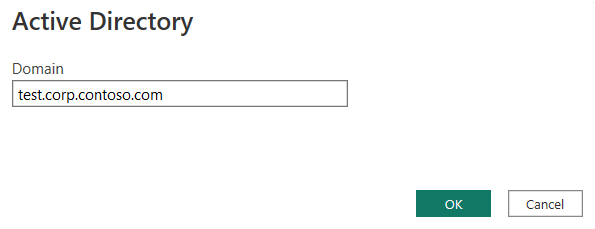
Pode optar por usar as suas credenciais Windows atuais ou inserir credenciais alternativas. Em seguida, selecione Conectar.
Sugestão
Pode ser necessário adicionar o sufixo do domínio ao seu nome de utilizador. Por exemplo: domínio\nome de utilizador.
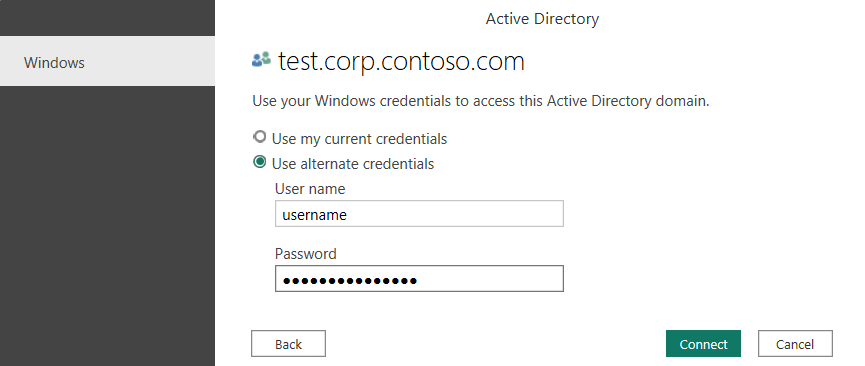
No Navigator, revê e/ou seleciona dados da tua base de dados. Em seguida, selecione OK.
Observação
O navegador não carrega dados para a partição de configuração. Mais informações: Limitações e questões
Liga-te ao Active Directory a partir do Power Query Online
Selecione a opção Active Directory na interface de obtenção de dados. Diferentes aplicações têm formas diferentes de aceder à experiência de obtenção de dados do Power Query Online. Para obter mais informações sobre como aceder à experiência de obter dados do Power Query Online a partir da sua aplicação, aceda a Onde obter dados.

No modo Ligar à fonte de dados, introduza o seu domínio, selecione credenciais de ligação se já se ligou antes ou selecione Criar nova ligação, e selecione o seu gateway de dados local.
Apenas a autenticação Windows está disponível. Adiciona o teu nome de utilizador no formato domínio\alias e adiciona a tua palavra-passe. Selecione Avançar.

No Navigator, revê e/ou seleciona dados da tua base de dados. Em seguida, selecione OK.
Observação
O navegador não carrega dados para a partição de configuração. Mais informações: Limitações e questões
Limitações e problemas
Alguns objetos no Navigator retornam tabelas vazias
O conector Power Query Active Directory suporta pesquisa nas partições Schema e Domain, mas não na partição Configuration. Esta limitação é o design atual. Portanto, se houver objetos que residam na partição de Configuração, o Power Query não carrega os dados desses objetos no navegador.